教你用排版软件InDesign制作个性二维码
发布时间:2016-12-22 来源:查字典编辑
摘要:二维码的使用越来越广泛,所以今天本教程就向大家介绍如何利用排版软件InDesign制作个性二维码,制作方法不是很难,感兴趣的朋友可以跟着一起...
二维码的使用越来越广泛,所以今天本教程就向大家介绍如何利用排版软件InDesign制作个性二维码,制作方法不是很难,感兴趣的朋友可以跟着一起制作!先来看看效果图吧:
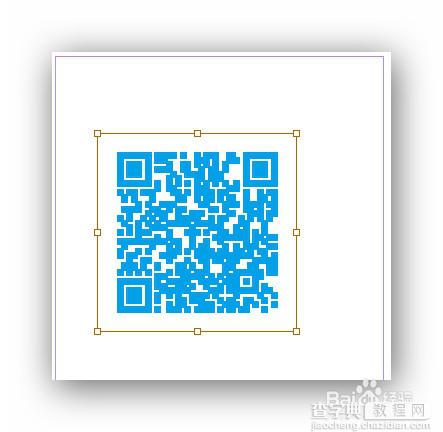
制作步骤:
1、打开InDesign后,选择文件>新建>文档,在弹出的对话框中选择“边距和分栏”,接着在“新建边距和分栏”的对话框中,直接点击确定。

2、从菜单中,选择“对象”>“生产QR码”,弹出设置对话框。对话框包括“内容”和“颜色”两个模板,内容又包括web超链接、纯文本、短信、电子邮件和名片。可以按需选择类别和输入内容。
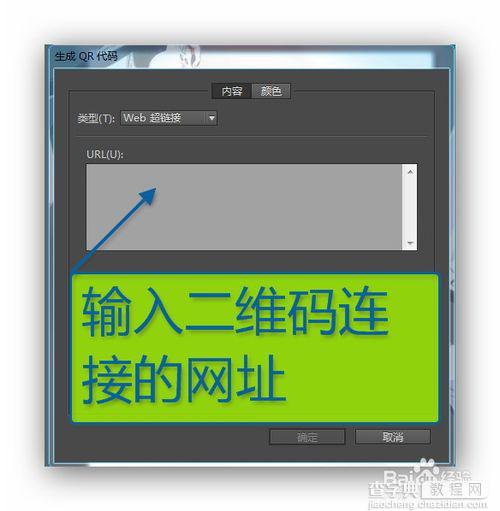


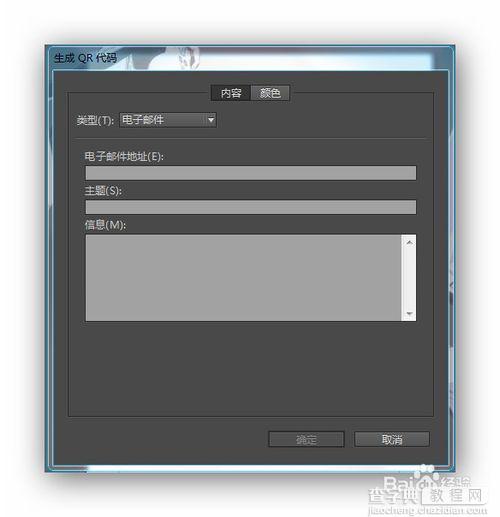
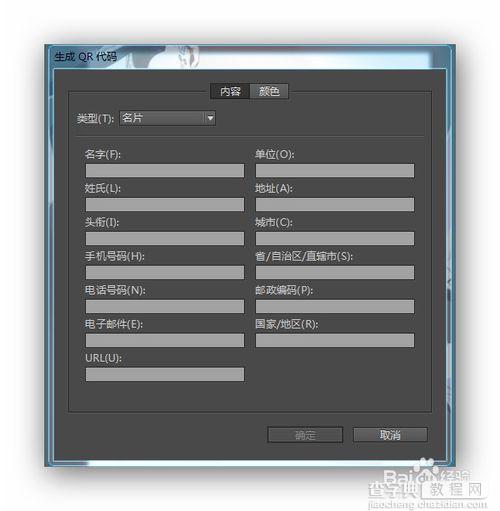
3、颜色面板,可以对QR码进行相应的颜色设置。
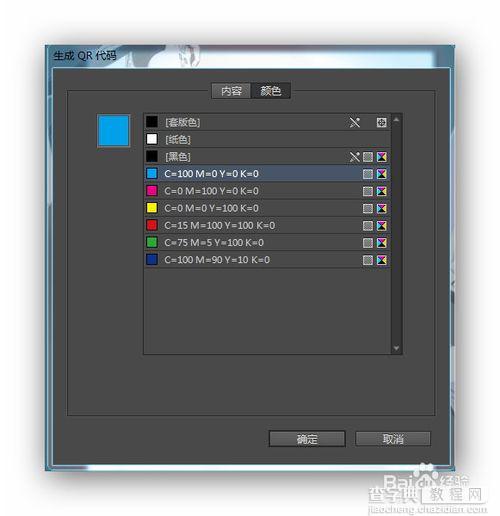
4、设置完成后,点击确定。QR码生成,则可将QR码作为EPS对象,在文档中绘制。
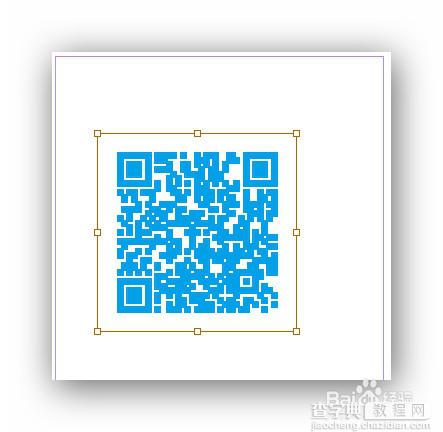
END
以上就是利用排版软件InDesign制作个性二维码全过程,希望大家看完之后会有一定的帮助,谢谢大家观看!


